Excel 2013拥有数千个类别的在线模板,可帮助您快速完成大部分设置和设计工作。您可以专注于您的数据。
第1步 : 打开Excel 2013.您将看到许多模板。您还会在顶部上看到搜索框,并在其下方看到一些类别。
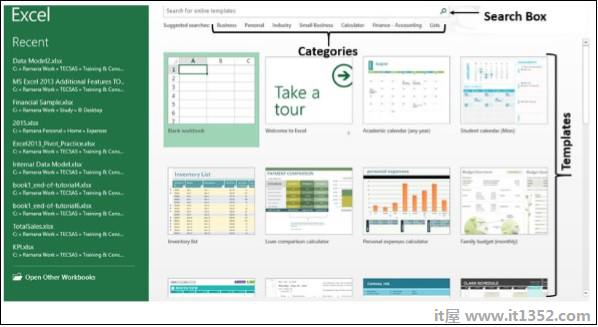
第2步 : 点击类别 - 商家。您将收到一条消息,说明 Excel正在搜索数以千计的在线模板。
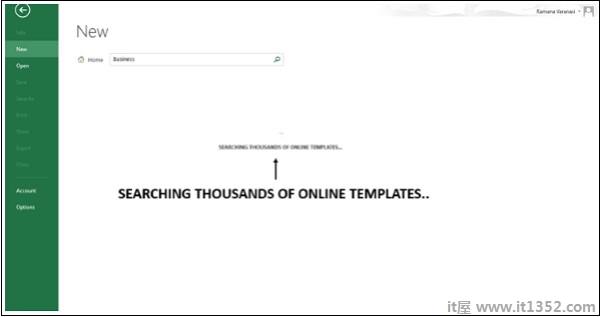
将显示商业类别中的所有可用模板。此外,所有可用的类别都将显示在右侧,所选类别列为最顶层。类别列表给出了每个类别中的模板数量。
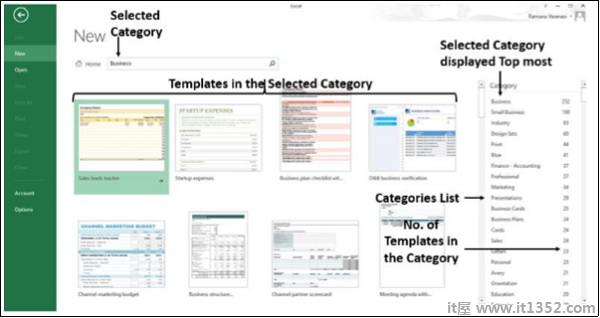
第3步 : 从右侧的类别列表中选择另一个类别销售。类别销售上升到类别列表中的最高位置。显示所选类别销售的模板。
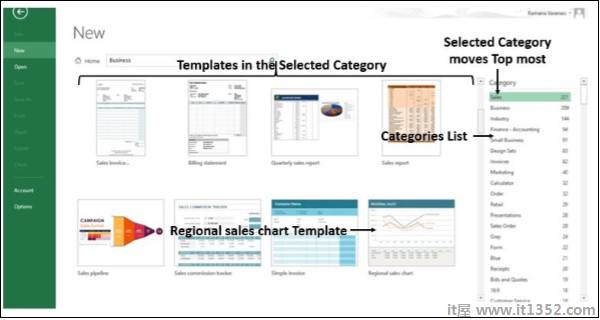
第4步 : 单击区域销售图表模板。将显示模板的简要说明,模板预览和CREATE按钮。
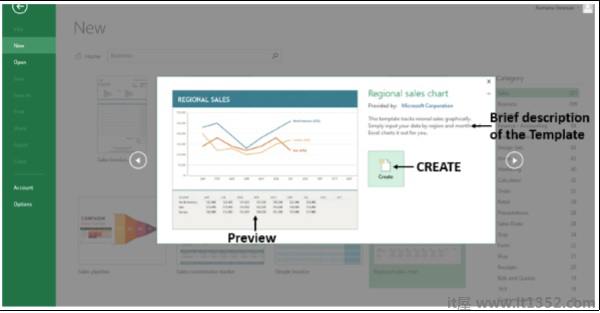
第5步 : 点击创建。 Excel使用您选择的模板和示例数据创建示例Excel工作表。
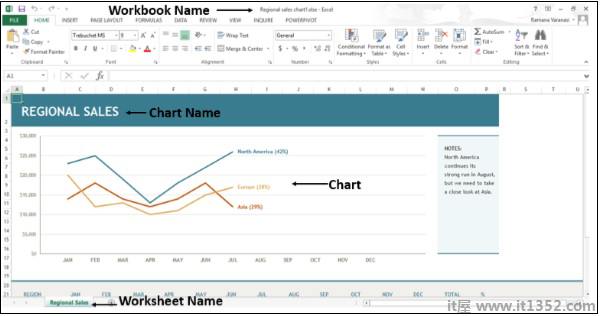
请注意,工作簿名称,工作表名称,图表名称也适当地由Excel提供。
步骤6 : 用您的数据替换工作表中的数据。
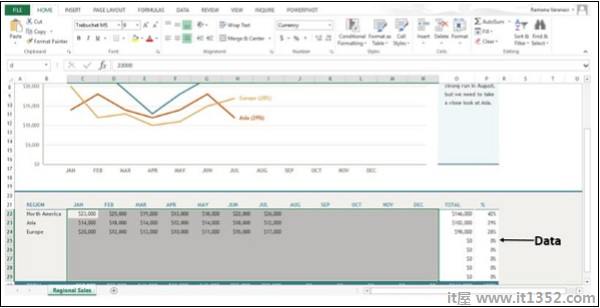
您的Excel工作表已经准备就绪,只关注数据。